全网最细讲解,一文带你了解Stable Diffusion WebUI 参数
在人工智能与数字艺术的交汇点上,Stable Diffusion WebUI 凭借其出色的生成能力,为创作者们打开了一个全新的创意世界。作为一款强大的图像生成工具,它不仅简化了创作流程,更在细节上提供了丰富的调整选项,让每一位使用者都能根据自己的需求定制出独一无二的图像作品。
Stable Diffusion WebUI 的操作界面布局清晰,功能划分明确。其中,模型区域、功能区域、参数区域、出图区域各司其职,共同构成了这一强大工具的核心。而今天,我们将重点介绍其中的两个核心功能:txt2img 和 img2img,以及它们各自的关键参数。
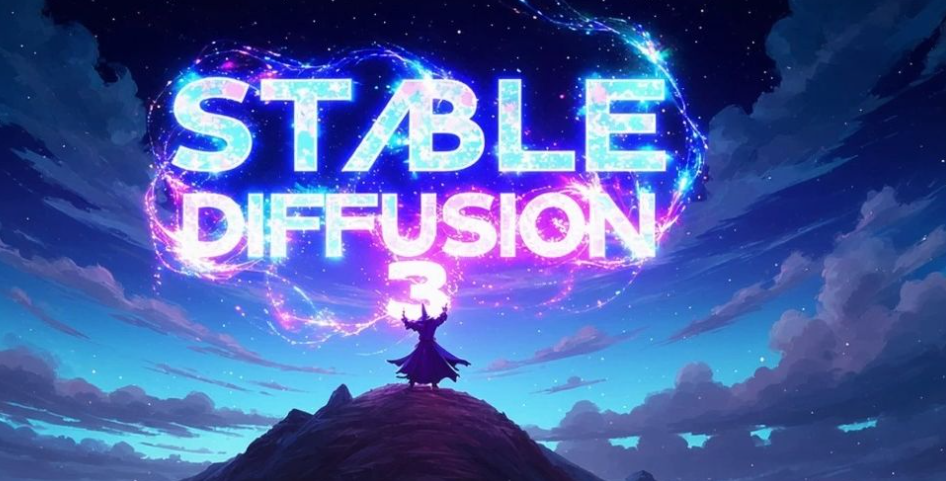
文生图
txt2img 为文生图功能,重点参数介绍:
正向提示词:描述图片中希望出现的内容
反向提示词:描述图片中不希望出现的内容
Sampling method:采样方法,推荐选择 Euler a 或 DPM++ 系列,采样速度快
Sampling steps:迭代步数,数值越大图像质量越好,生成时间也越长,一般控制在 30-50 就能出效果
Restore faces:可以优化脸部生成
Width/Height:生成图片的宽高,越大越消耗显存,生成时间也越长,一般方图 512x512,竖图 512x768,需要更大尺寸,可以到 Extras 功能里进行等比高清放大
CFG:提示词相关性,数值越大越相关,数值越小越不相关,一般建议 7-12 区间
Batch count/Batch size:生成批次和每批数量,如果需要多图,可以调整下每批数量
Seed:种子数,-1 表示随机,相同的种子数可以保持图像的一致性,如果觉得一张图的结构不错,但对风格不满意,可以将种子数固定,再调整 prompt 生成
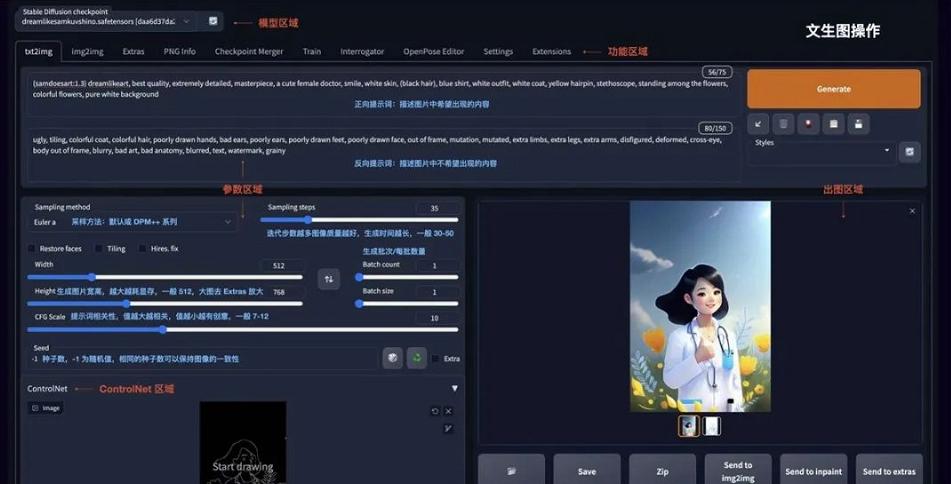
图生图
img2img 功能可以生成与原图相似构图色彩的画像,或者指定一部分内容进行变换。可以重点使用 Inpaint 图像修补这个功能:
Resize mode:缩放模式,Just resize 只调整图片大小,如果输入与输出长宽比例不同,图片会被拉伸。Crop and resize 裁剪与调整大小,如果输入与输出长宽比例不同,会以图片中心向四周,将比例外的部分进行裁剪。Resize and fill 调整大小与填充,如果输入与输出分辨率不同,会以图片中心向四周,将比例内多余的部分进行填充
Mask blur:蒙版模糊度,值越大与原图边缘的过度越平滑,越小则边缘越锐利
Mask mode:蒙版模式,Inpaint masked 只重绘涂色部分,Inpaint not masked 重绘除了涂色的部分
Masked Content:蒙版内容,fill 用其他内容填充,original 在原来的基础上重绘
Inpaint area:重绘区域,Whole picture 整个图像区域,Only masked 只在蒙版区域
Denoising strength:重绘幅度,值越大越自由发挥,越小越和原图接近
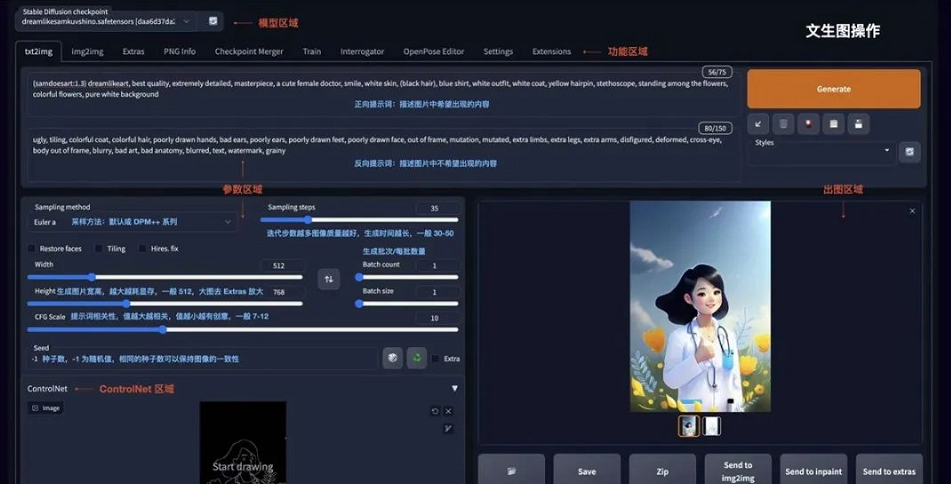
Stable Diffusion WebUI 的 txt2img 和 img2img 功能,以其强大的生成能力和精细的参数调整,为创作者们带来了无尽的灵感与可能。通过正向提示词和反向提示词的巧妙组合,结合适当的参数调整,每一位使用者都能轻松生成出符合自己需求的图像作品。






 川公网安备 123456789号
川公网安备 123456789号